33172
Что за сущность этот I3
I3 — это тайловый оконный менеджер. Тайлинг же — это черепичное или плиточное покрытие. Что-то подобное реализовано и в Windows (начиная с «семерки» и весьма куцо), но в Линукс возможности тайлинга богаче. Суть в том, что при таком «тайлинговом» способе работы вы управляете не окнами, а областями, в которых эти окна расположены.
Как это все выглядит в работе можно посмотреть в демо от автора I3
Если интересно, то переходим сразу к установке
В установке i3 в Манжаро нет ничего нестандартного или пугающего.
для установки версии без поддержки gaps (промежутков между окнами)
соответственно с gaps. Я использую этот вариант, потому как с промежутками выглядит приятнее.
Также стоит тут же доустановить:
dmenu-manjaro — запускалка приложений (у себя я заменил dmenu на его аналог — rofi)
В АУРе есть еще кучка полезностей для i3 в виде альтернативных панелей, меню и прочего, но уже поле для личных экспериментов.
Итак i3 установлен и присутствует в меню DM. Те же кто не использует менеджер входа сами знают куда нужно добавить exec i3 чтобы заработало.
При первом логине в i3 будет предложено выбрать клавишу-модификатор. Выбор между Alt и Win и это важный момент, тк именно с клавиши-модификатора по умолчанию начинаются все хоткеи, прописанные в конфиге (себе я выбрал Win по причине ее неиспользования нигде более). Конфигом i3 является текстовый файл, лежащий по адресу
или же как в крайнем (15.12 manjaro i3) в
Итак перед нами рабочий стол, на котором кроме узкой панели ничего нет
Для установки обоев нужно испотзовать сторонние утилиты. Например feh (он также является просмотрщиком картинок) или nitrogen. Последний имхо удобнее тк имеет функцию восстановления обоины, задействованной последний раз.
Ставим:
или
и используем:
В случае с нитрогеном нужно сначала выбрать обои запустив
Ну и чтобы не заниматься установкой обоев при каждом старте конечно же эту команду, как и все остальное что должно стартовать вместе с i3, нужно добавить в автозагрузку (об этом ниже)
Для запуска программ в i3 используются хоткеи (сделать свои или посмотреть текущие можно в конфиге) и dmenu, по умолчанию доступное через
(клавишу-модификатор мы выбирали при первом старте)
запуск dmenu
закрыть приложение в фокусе. Как по мне так пальцы сломаешь если каждую прогу так закрывать. Себе я сменил на $mod+Escape и теперь «гасить» неугодные приложения можно вслепую :) Еще народ любит ставить здесь Alt+x (mod1+x) мотивируя удобство такого вот решения тем, что закрывать можно нажимая и альт и х одним пальцем.
На запуск терминала разработчиком предусмотрен отдельный хоткей и по умолчанию это
именно эти кнопки редко кто меняет, ибо привыкание к такому запуску терминала практически моментальное. Вот терминал на любимый пожалуй стоит изменить. В Манжаро и3 искаропки идет уже поднастроенный под идеалы автора сборки urxvt. Нравится он? Оставляем. Если же нет, то советую посмотреть на termite или sakura
перемещение по рабочим столам от первого по десятого (0). Рабочие столы автоматически создаются при переходе на них или открытии на нем приложений и автоматически уничтожаются если ничем не заполнены
перемещение на стол номер вместе с приложением в фокусе
перемещение приложения на стол номер без перемещения на него
фулскрин для окна в фокусе (декорации, если были, gaps и панель убираются)
Переключение режимов отображения окон. Умолчальный режим — тайловый ($mod+e), по $mod+W включается режим табов (каждое окно в фулскрине, заголовки окон представлены как табы в броузере), $mod+S — стековый режим: каждое окон также в фулскрине, заголовки окон построены вертикальной «лесенкой»
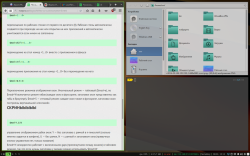
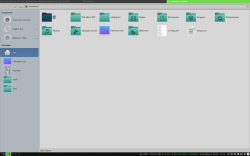
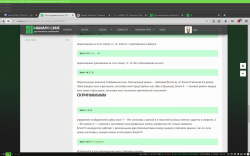
управление отображением рабок окон: Y — без заголовка с рамкой в n-пикселей (сколько именно задается в конфиге), U — без рамки, N — c рамкой и заголовком окна (привычных кнопок управления нет, только название)
$mod+N некорректно работает с включенными gaps (промежутками между окнами) в тайловом режиме, так что если нужны заголовки у окошек можно использовать $mod+W
Используются для перемещения окна в тайловом режиме
в сборке манжаро и3 автор решил убрать 9 раб стол и повесил туда локер экрана. Если с этим спорным решением согласия нет и как и мне нужен 9й раб стол, то убираем. Если же восьми достаточно, то вполне можно пользоваться. Локер забавный кстати.
Меню выхода/выключения/перезагрузки. Ориентировано на использование только с клавиатуры. Если не нравится, то можно заменить, например, на oblogout
Применение изменений конфига без перезапуска i3 и x-сессии
Перезапуск i3 без перезапуска x-сессии. Конфиг при этом также перечитывается и все открытые окна остаются на местах
$mod+(F1...F12)
Какие то из этих кнопок заняты тем что нам предлагает дистростроитель (в манжаро и3 например тут висят запуск броузера(F2), короткая справка, файл-менеджер(F3), но вообще это поле для индивидуальной настройки.
PS: возможно что-то интересное и важное я из виду упустил. Повествование все же не энциклопедическое, так что спрашивайте, я отвечу/дополню по возможности
Как это все выглядит в работе можно посмотреть в демо от автора I3
Если интересно, то переходим сразу к установке
В установке i3 в Манжаро нет ничего нестандартного или пугающего.
$ sudo pacman -S i3-wmдля установки версии без поддержки gaps (промежутков между окнами)
$ sudo pacman -S i3-gapsсоответственно с gaps. Я использую этот вариант, потому как с промежутками выглядит приятнее.
Также стоит тут же доустановить:
dmenu-manjaro — запускалка приложений (у себя я заменил dmenu на его аналог — rofi)
i3lock - блокировщик экрана
i3status - генерирует "выхлоп" для панели i3В АУРе есть еще кучка полезностей для i3 в виде альтернативных панелей, меню и прочего, но уже поле для личных экспериментов.
Итак i3 установлен и присутствует в меню DM. Те же кто не использует менеджер входа сами знают куда нужно добавить exec i3 чтобы заработало.
При первом логине в i3 будет предложено выбрать клавишу-модификатор. Выбор между Alt и Win и это важный момент, тк именно с клавиши-модификатора по умолчанию начинаются все хоткеи, прописанные в конфиге (себе я выбрал Win по причине ее неиспользования нигде более). Конфигом i3 является текстовый файл, лежащий по адресу
~/.config/i3/configили же как в крайнем (15.12 manjaro i3) в
~/.i3/configИтак перед нами рабочий стол, на котором кроме узкой панели ничего нет
Для установки обоев нужно испотзовать сторонние утилиты. Например feh (он также является просмотрщиком картинок) или nitrogen. Последний имхо удобнее тк имеет функцию восстановления обоины, задействованной последний раз.
Ставим:
$ sudo pacman -S fehили
$ sudo pacman -S nitrogenи используем:
$ feh --bg-scale$ nitrogen --restoreВ случае с нитрогеном нужно сначала выбрать обои запустив
$ nitrogenНу и чтобы не заниматься установкой обоев при каждом старте конечно же эту команду, как и все остальное что должно стартовать вместе с i3, нужно добавить в автозагрузку (об этом ниже)
Запуск программ в i3
Для запуска программ в i3 используются хоткеи (сделать свои или посмотреть текущие можно в конфиге) и dmenu, по умолчанию доступное через
$mod+d(клавишу-модификатор мы выбирали при первом старте)
Основные хоткеи
i3 ориентирован на управление с клавиатуры (что конечно же не означает, что мышевозить тут не надо и не удобно), поэтому кнопок много и вот основное:$mod+dзапуск dmenu
$mod+shift+qзакрыть приложение в фокусе. Как по мне так пальцы сломаешь если каждую прогу так закрывать. Себе я сменил на $mod+Escape и теперь «гасить» неугодные приложения можно вслепую :) Еще народ любит ставить здесь Alt+x (mod1+x) мотивируя удобство такого вот решения тем, что закрывать можно нажимая и альт и х одним пальцем.
На запуск терминала разработчиком предусмотрен отдельный хоткей и по умолчанию это
$mod+Enterименно эти кнопки редко кто меняет, ибо привыкание к такому запуску терминала практически моментальное. Вот терминал на любимый пожалуй стоит изменить. В Манжаро и3 искаропки идет уже поднастроенный под идеалы автора сборки urxvt. Нравится он? Оставляем. Если же нет, то советую посмотреть на termite или sakura
$mod+(1...0)перемещение по рабочим столам от первого по десятого (0). Рабочие столы автоматически создаются при переходе на них или открытии на нем приложений и автоматически уничтожаются если ничем не заполнены
$mod+shift+(1...0)перемещение на стол номер вместе с приложением в фокусе
$mod+ctrl+(1...0)перемещение приложения на стол номер без перемещения на него
$mod+fфулскрин для окна в фокусе (декорации, если были, gaps и панель убираются)
$mod+W,E,SПереключение режимов отображения окон. Умолчальный режим — тайловый ($mod+e), по $mod+W включается режим табов (каждое окно в фулскрине, заголовки окон представлены как табы в броузере), $mod+S — стековый режим: каждое окон также в фулскрине, заголовки окон построены вертикальной «лесенкой»
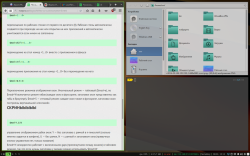
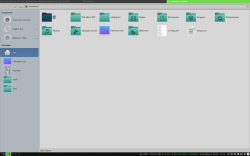
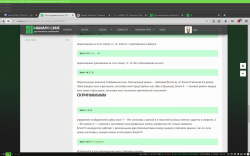
$mod+Y,U,Nуправление отображением рабок окон: Y — без заголовка с рамкой в n-пикселей (сколько именно задается в конфиге), U — без рамки, N — c рамкой и заголовком окна (привычных кнопок управления нет, только название)
$mod+N некорректно работает с включенными gaps (промежутками между окнами) в тайловом режиме, так что если нужны заголовки у окошек можно использовать $mod+W
$mod+shift+стрелкиИспользуются для перемещения окна в тайловом режиме
$mod+9в сборке манжаро и3 автор решил убрать 9 раб стол и повесил туда локер экрана. Если с этим спорным решением согласия нет и как и мне нужен 9й раб стол, то убираем. Если же восьми достаточно, то вполне можно пользоваться. Локер забавный кстати.
$mod+0Меню выхода/выключения/перезагрузки. Ориентировано на использование только с клавиатуры. Если не нравится, то можно заменить, например, на oblogout
$mod+shift+cПрименение изменений конфига без перезапуска i3 и x-сессии
$mod+shift+rПерезапуск i3 без перезапуска x-сессии. Конфиг при этом также перечитывается и все открытые окна остаются на местах
$mod+(F1...F12)
Какие то из этих кнопок заняты тем что нам предлагает дистростроитель (в манжаро и3 например тут висят запуск броузера(F2), короткая справка, файл-менеджер(F3), но вообще это поле для индивидуальной настройки.
Панель
I3 по умолчанию поставляется со своей панелькой. Тут она преднажначена для отображения занятых раб столов, времени, текущей громкости, трея (возможно придется включить его если не включен) и часов. Есть и более продвинутые варианты (вывод из conky-cli в стандартную панель или замена ее на что-то вроде dzen2 или lemonbar)Ссылки по теме
Мануал от разработчика (английский) http://i3wm.org/docs/userguide.htmlPS: возможно что-то интересное и важное я из виду упустил. Повествование все же не энциклопедическое, так что спрашивайте, я отвечу/дополню по возможности
42 комментария
KDE-Minimal Setting-Up
Хотел добавить в статью, да забыл
Некоторые кнопки могут быть неудобны, но это не проблема тк меняется по счету раз на нужное
У меня, в основном, gtk-софт установлен. На это тема ставится в lxappearance например или bmenu (то что выбрал автор manjaro i3, если про него речь, в виде умолчания для gtk действительно блевотненько)
Сам i3 тулкитонезависим. Да и чему там быть зависимым собственно? На экране он сам по себе рисует только панель и рамки вокруг окошек. Это все хозяйство успешно перекрашивается в конфиге
Тебе нужно то что предоставляется де, но требуешь ты этого от оконного менеджера. Зачем? Продукты подобные i3 пишутся для тех кому не нужно де. Также авторы обычно стремятся к минимализму и в коде и во всем сопутствующем.
Сам i3 настраивается правкой конфига, процесс этот прекрасно документирован (на английском правда, так что если с ним проблемы — подскажем). Что же имеется ввиду под мне не сильно ясно. Если опять нужен комплект всего как это обычно выкатывается в де, то просто возьми де и не парь себе мозги. Если же комплект не нужен, то у каждого разные потребности и список юзаемого.
Правка конфига — вполне приемлемый вид. Это не те вещи которые меняются по паре раз в день все же. И боюсь тут не только ты решаешь, тк разработчик решает обычно пилить сам продукт, а не писать конфигурялки к нему.
Именно поэтому сам i3 даже если ты его решишь прикрутить к кедам например все-равно будет настраиваться правкой конфига.
Разраб i3 кстати тусуется на манжаровском форуме интернациональном и вполне себе активно отвечает на вопросы юзеров и знакомит их с тем что он только что запилил в dev-версии и как включить… Вот только я ниразу не видел запроса про отсутствующие панели управления или что-то в этом роде. Сообщество их просто не задает.
А вообще какие настройки собственно нужны? Если темы gtk и qt пощелкать, то это есть чем. Выбрать шрифты и прочую мелочевку для оформления gtk и qt прог также есть где. lxappearance поставить просто нужно. Тулзу же для конфигуряния X-ов никто не будет скорей всего писать отдельную или штатную.
Мне, наоборот, кажется удобным. Если mod — это клавиша Win, то mod+shift+q нажимается левой рукой. Пальцы при этом полусогнуты и кисть лежит расслабленно чуть на боку. Mod — большим пальцем (полусогнут расслабленно). Мизинец полусогнутый расслабленно ложится боком на длинную клавишу shift. Безымянный палец полусогнутым попадает на q (можно нажимать средним, тогда кисть меньше ложится на бок).
Если mod+esc, то придётся палец какой-то сильно распрямлять, чтоб дотянуться до esc (и отрывать сильнее руку от положения для слепой печати).
ЗЫ: поставь себе Alt+X и про процесс закрывания окна не придется писать целый абзац текста)) Закрывать можно хоть одним пальцем. Тем самым большим
alt-x нередко бывает занят в различных приложениях. Имхо, лучше для управления окон пользоваться модификатором win, чем alt, shift, ctrl, чтоб не попасть в занятые сочетания в приложениях. Можно сделать win+x, но тогда действительно придётся кривить большой палец или сильно смещать руку в сторону, чтоб нажать. Mod+x можно промахнуться, например, alt+z нажать, или наоборот. Для сочетания закрытия окна это может быть фатально. Mod+shift+q — промахнуться сложнее. :)
Про альт же придется смотреть чем он может быть занят из используемого.
Есть еще вариант с win+space которыми макинтошники раскладку меняют, но опять же дело привычки
А куда, всё же, нужно добавить i3, чтобы заработало? (Использую Manjaro XFCE).